
Haltet euch fest, denn was ihr jetzt seht, wird uns alle auf's nächste Level bringen! Ich freue mich sehr, euch heute die neue Version 1.0.2 der SteemChillerTools präsentieren zu können!
Für alle, die noch mit der alten, flachen Steemit-Oberfläche arbeiten und noch nichts von SCT gehört haben, empfehle ich, die Einführung zu diesem Thema zu lesen:
Einführung in meine Steemit UI Tools (SCT)
Einleitung
Ich bin jetzt endlich dazu gekommen, das Skript so zu überarbeiten, wie ich es mir gewünscht habe. Alles schön aufgeräumt und sauber strukturiert, damit die Erweiterung und Wartung der Tools in Zukunft möglichst einfach gehandhabt werden kann. Da ich bald an die 4000 (optimierte) Zeilen Code stoße, war das ein wichtiger Schritt für mich, um euch weiterhin ein stabiles und performantes Erlebnis auf Steemit bieten zu können. Die Entwickler unter euch werden wissen, was ich damit meine...
Die neue Sidebar
Eines der wichtigsten neuen Features ist wahrscheinlich die Sidebar, eine “Seitenleiste”, die uns einen super bequemen und schnellen Zugriff auf die häufig verwendeten Funktionen der SCT bietet. Man braucht jetzt also nicht mehr über den SCT-Button das Menü zu öffnen, um z.B. die Autoren-Liste zu verwenden, sondern kann diese mit einem Klick direkt aufrufen.
Die Leiste kann entweder oben oder links angezeigt werden. In diesem Screenshot habe ich sie nach oben gesetzt und darunter die Autoren-Liste geöffnet. Die Bedeutung der Symbole von links nach rechts -> Autoren, Watchlist, Tags, Einstellungen:
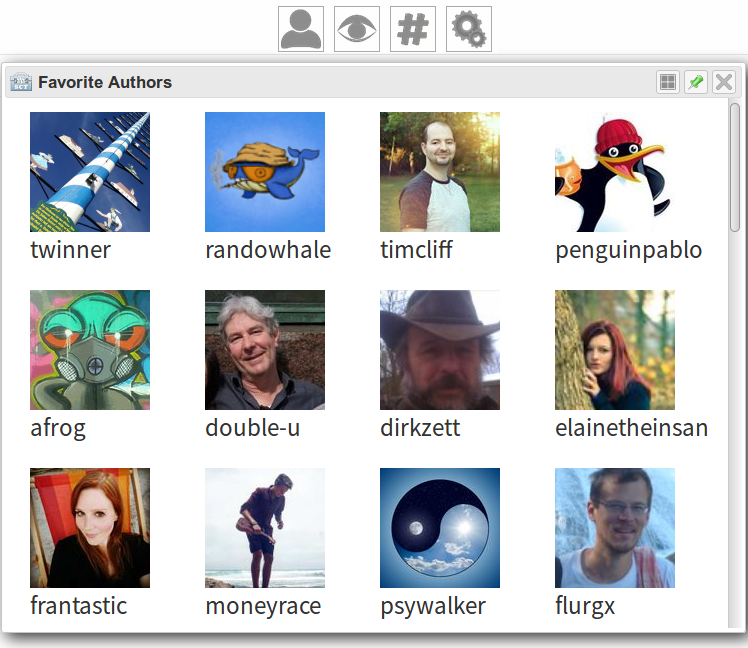
Wie Einige von euch wahrscheinlich schon bemerkt haben, sind ein paar neue Buttons oben rechts im Fenster “Favorite Authors” hinzugekommen. Der grüne Pin-Button dient dazu, einen Dialog anzupinnen, also festzusetzen, so dass dieser automatisch beim Aufruf einer Seite auf Steemit erscheint. Die Position und Größe der Fenster werden unter anderem hierfür jetzt gespeichert, aber dazu komme ich noch später.
Der Button mit den vier Kacheln ist dafür da, um die Ansicht umzuschalten. Bisher gab es nur die Miniatur-Ansicht, wie sie auch auf dem Bild oben zu sehen ist. Durch einen Klick auf den Button schaltet man auf die Listen-Ansicht um, die mir inzwischen sogar besser gefällt als die Große. Hier habe ich jetzt die Sidebar auf die Linke Seite gesetzt, was auch der Standardeinstellung entspricht:
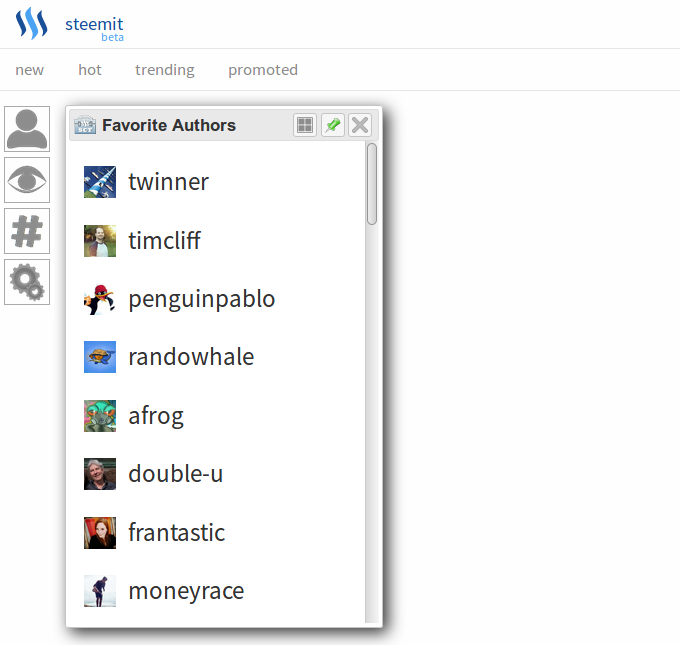
Neu ist jetzt außerdem, dass man die Einträge durch Ziehen mit der Maus in die gewünschte Reihenfolge bringen kann. Tipp: Man kann jetzt einen Autor auch direkt in der Post-Übersicht hinzufügen, indem man ihn per Drag & Drop auf den SCT-Button oder in dieses Fenster zieht. Das Profilbild wird in diesem Fall nicht sofort erscheinen, da ich von dort aus keinen Zugriff darauf habe, aber beim nächsten Besuch des Profils wird es automatisch nachgelesen.
Das neue Modul “Favorite Tags”
Wenn etwas auf Steemit bisher fehlte, dann war es mit Sicherheit die Möglichkeit, beliebige Tags (Topics) aufzurufen, ohne dafür die URL manuell oben in der Adressleiste ändern zu müssen. Ich kann euch hiermit endlich erlösen und eine sehr schöne Lösung dafür zeigen:
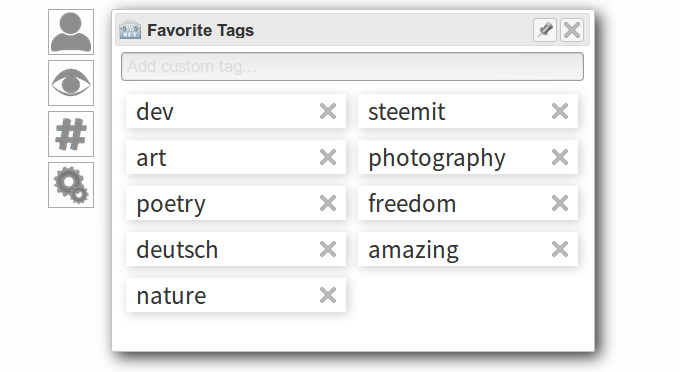
Mit einem Klick auf das Hashtag-Symbol in der Sidebar öffnet sich dieses Fenster. Wie man sieht, habe ich dort einige meiner Lieblings-Kategorien hinterlegt, die ich jetzt bequem per Klick besuchen kann. Über den “X-Button” lassen sich die Tags entfernen. Per Drag & Drop kann man auch hier die Reihenfolge ändern. Das Eingabe-Feld oben dient dazu, neue Tags hinzuzufügen:
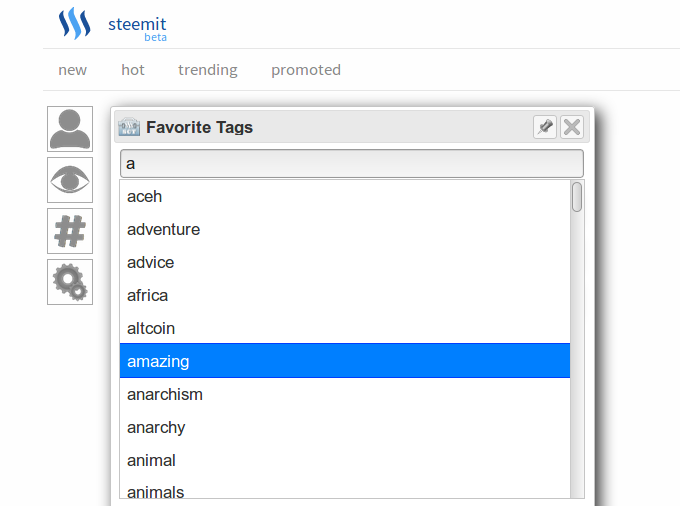
Natürlich durfte ein “Auto-Complete”-Feature nicht fehlen, daher habe ich die Trending-Tags von Steemit hier eingelesen. In diesem Beispiel habe ich nur “a” eingegeben und man sieht darunter eine Liste aller Tags, die ein “a” enthalten. Es zeigt also nicht nur Tags, die mit dem eingegebenen Wort beginnen. Würde man z.B. “zing” eingeben, wäre ebenfalls das Tag “amazing” mit aufgeführt. Zum Hinzufügen braucht man nur einmal mit “Enter” zu bestätigen.
Backup
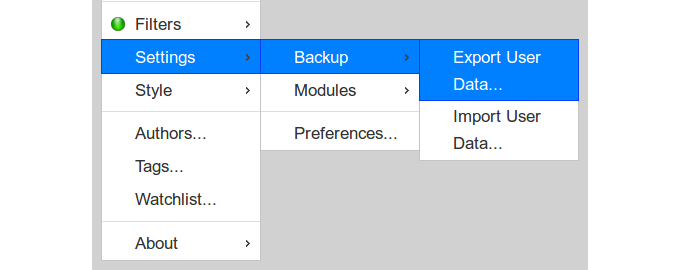
Eigentlich war dieses Feature für später geplant, aber da mir vor ein paar Tagen meine kompletten SCT-Daten verloren gegangen sind, weil ich das Skript von meiner Website neu installiert habe (Greasemonkey-Eigenheit wegen geänderter Skript-Quelle?), musste eine Lösung her, damit ich beim nächsten Mal gerüstet bin. Das Schöne daran ist, dass man jetzt seine gespeicherten Vorlagen, Favoriten, Einstellungen usw. auf einfache Weise auf ein anderes Gerät (z.B. Laptop) übertragen kann.
Ein Klick auf “Export User Data...” erstellt eine JSON-Datei (Text) mit allen gespeicherten SCT-Daten und startet den Download. Im Prinzip ist es kein wirklicher Download, da die Daten lokal in deinem Browser aufbereitet werden und mit einem Trick ein Download ausgelöst wird (daher steht dort als Quelle auch “data”):
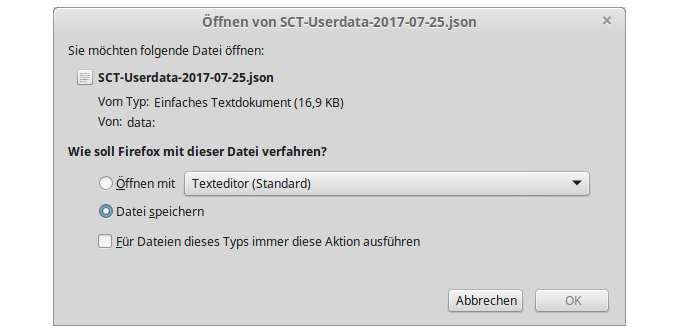
Der Import gestaltet sich ähnlich simpel. Man wählt eine früher mal exportierte Backup-Datei aus oder zieht sie direkt aus dem Explorer auf den Dialog:
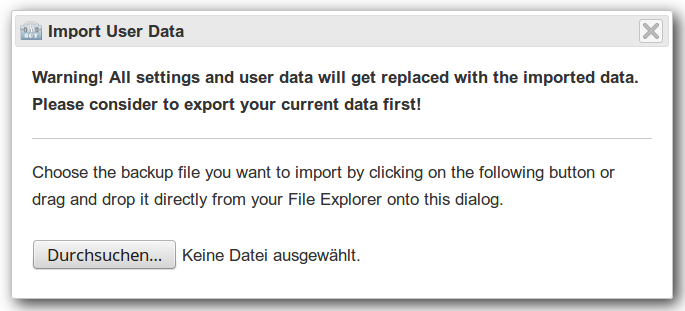
Die Daten sind wie gesagt im JSON-Format als Textdatei gespeichert und können daher mit jedem beliebigen Texteditor geöffnet werden. Bitte bearbeitet sie nicht manuell, wenn ihr nicht versteht, was ihr tut, da dies Probleme mit eurer SCT-Konfiguration mit sich bringen könnte!
Einstellungen
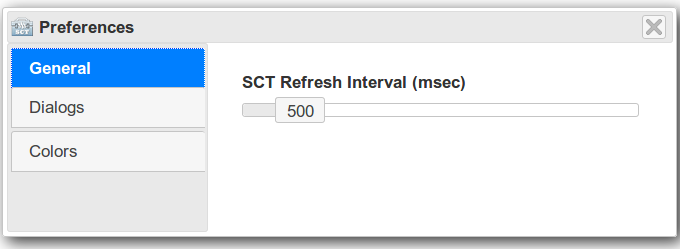
Es gibt jetzt ein neues Fenster “Preferences”, in dem man weitere Einstellungen vornehmen kann. Im Tab “General” ist bisher noch nicht viel enthalten, aber das wird sich in einer der kommenden Versionen ändern.
Hier kann man jetzt den Aktualisierungs-Intervall in Millisekunden für die SCT einstellen. Die Standard-Einstellung (500) sollte für die Meisten gut funktionieren. Je kleiner der Wert ist, desto häufiger wird nach zu optimierenden HTML-Elementen auf der Seite gesucht. Wer mit einem Laptop arbeitet, der nicht am Stromnetz angeschlossen ist, könnte etwas Energie sparen, wenn er den Wert hier erhöht.
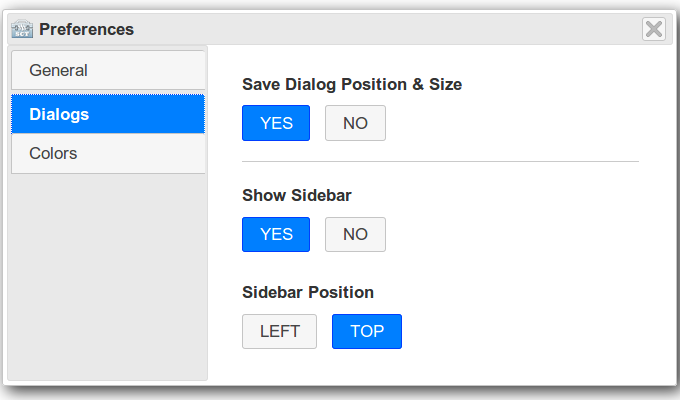
Der Punkt “Dialogs” bietet einige Dialog-Einstellungen. Wie bereits erwähnt, wird die Position und Größe der Fenster jetzt standardmäßig gespeichert, damit man sich alles so hinschieben kann, wie es einem gefällt und es beim erneuten Öffnen noch genauso aussieht. Es werden keine Pixel-Werte gespeichert, sondern Faktoren (%), damit bei geänderter Auflösung (z.B. nach Übertragung der Einstellungen auf einen Laptop) das Layout beibehalten wird.
Hier kann man die Sidebar auch komplett abschalten oder dessen Position ändern. Die Änderungen werden beim Schließen des Fensters übernommen. Der Tab “Colors” ist noch nicht belegt, da ich noch nicht dazu gekommen bin. Hier wird man in Zukunft z.B. die Farbe der Beschriftung für den Autor ändern können.
Sonstige Änderungen
Ich habe noch weitere Optimierungen vorgenommen, die ich jetzt nicht alle hier erwähnen werde. Am Besten probiert ihr es einfach aus und sagt mir, ob es euch gefällt :) Das war wieder eine mehr als arbeitsintensive Woche für mich (so gut wie nichts anderes gemacht und Augenränder bis zum Boden), aber ich denke das Ergebnis kann sich sehen lassen. Ich freue mich über euer Feedback!
Installation
Das Einzige was man braucht, um SCT nutzen zu können, ist das Greasemonkey (Firefox) oder das Tampermonkey (Chrome, Safari, Opera) Addon für den eigenen Browser. Eines dieser Beiden wird mit Sicherheit auf deinem System laufen, da sie die meistverwendeten und bewährtesten Userscript-Addons seit vielen Jahren sind.
Ich nutze Greasemonkey (Open Source) für Firefox, aber Tampermonkey sollte dort auch funktionieren. Da Tampermonkey die Nummer 1 für Chromium-basierte Browser ist und sich das FF-Addon immer noch in einer Art Beta-Phase befindet, ist es möglicherweise besser, Greasemonkey für Firefox zu verwenden.
Download Greasemonkey Addon für Firefox
addons.mozilla.org/en-US/firefox/addon/greasemonkey
Download Tampermonkey Addon für andere Browser
tampermonkey.net
Nachdem du das Userscript-Addon für deinen Browser installiert hast, kannst du SCT über den folgenden Link starten:
Geplante Funktionen
- Filterfunktion für die Autoren-Liste
- Erstellte Posts editieren mit dem SCT Post-Editor
- Dialog-Refresh überarbeiten (aktuell wird immer neu geöffnet)
- Gallerie-Modul (Direktes Speichern von „schönen“ Bildern beim Lesen von Posts :)
- Watchlist-Eintrag direkt im Post hinzufügen/entfernen
- Farben einstellbar
- Draggable Tags
Träumst du noch oder chillst du schon mit den SteemChillerTools? :)
Danke fürs Lesen!

